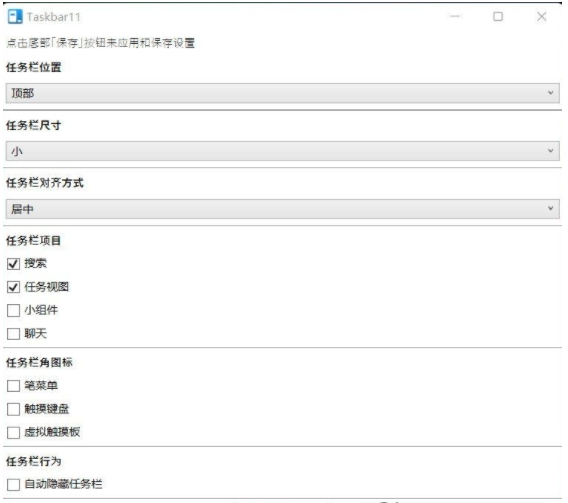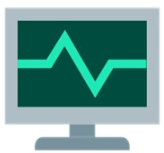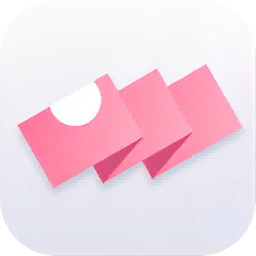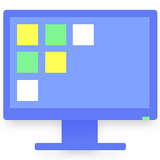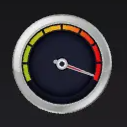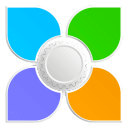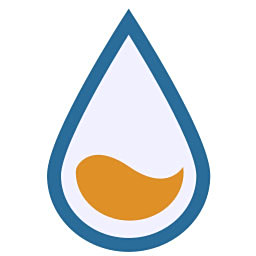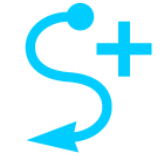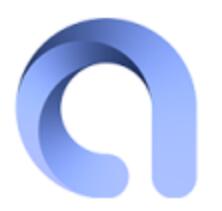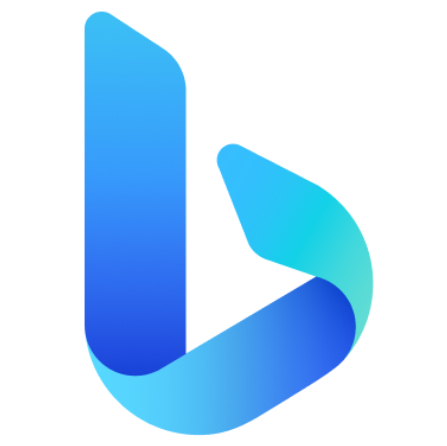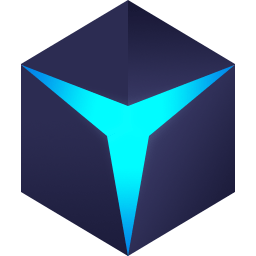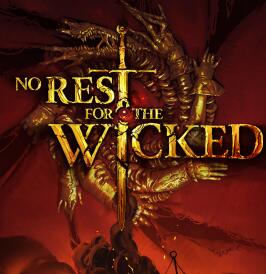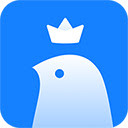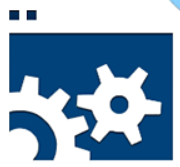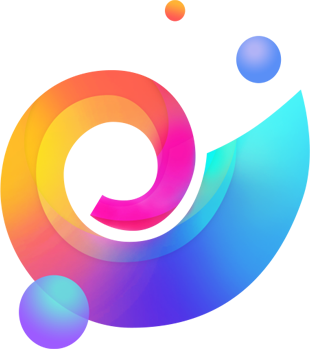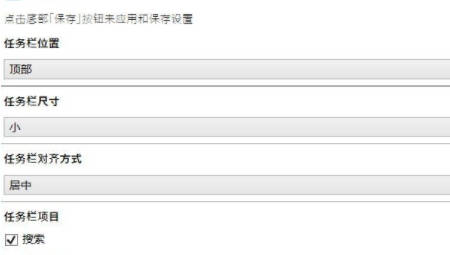
- 软件介绍
- 软件信息
- 软件截图
- 相关下载
- 下载地址
Taskbar11是一款专为Windows 11系统设计的开源任务栏定制工具,可将任务栏从默认底部移动到屏幕顶部,满足不同用户的操作习惯,支持设置图标大小,允许用户灵活调整任务栏的布局、尺寸和行为,从而提升操作体验和个性化程度。
Taskbar11功能
1、任务栏调整
可将默认底部任务栏移动到屏幕顶部或其他位置,满足不同操作习惯。
2、对齐方式定制
允许将图标居左或居中排列,打破系统默认限制,实现用户个性化布局。
3、系统模块隐藏
可隐藏搜索框、小部件、聊天等非必要模块,减少任务栏杂乱,提升简洁度。
4、尺寸灵活设置
支持小、中、大三种图标尺寸,根据屏幕空间或个人偏好调整任务栏视觉大小。
Taskbar11特点
1、兼容性强
原生支持Windows 11系统,可适配Win10部分版本,覆盖多数用户需求。
2、轻量便携
软件大小轻量化,下载后双击即可运行,不占用系统资源且无需安装过程。
3、开源免费
基于MIT协议开放源代码,用户可自由使用和修改,无商业推广或捆绑行为。
4、界面简洁
设置界面直观清晰,只需选位置→调尺寸→保存三步即可完成调整,新手也能快速上手。
Taskbar11常见问题
Q1:Taskbar11支持哪些Windows版本?
A:
· 官方支持:仅限Windows 11系统(需确认版本号≥21H2)。
· 其他版本:理论上支持Win10,但因系统限制,功能可能不全或失效,不推荐使用。
Q2:安装时杀毒软件报毒怎么办?
A: 因修改注册表触发安全机制,临时关闭实时防护→添加信任→运行软件。
Q3:任务栏置顶后,多窗口应用无法点击切换?
A:
· 原因:Windows 11原生限制,任务栏置顶时窗口切换逻辑异常。
· 替代方案:使用键盘快捷键Alt+Tab切换窗口,或暂用底部任务栏布局。
Q4:调整任务栏尺寸后,系统图标显示异常(重叠/截断)?
A:
· 小尺寸问题:时钟区域可能被隐藏,建议选择“中”或“大”尺寸。
· 大尺寸问题:图标模糊时,尝试重启资源管理器(命令:taskkill /f /im explorer.exe & start explorer.exe)。
Q5:多显示器如何独立配置任务栏?
A:
· 打开Taskbar11→选择目标显示器→分别设置位置/尺寸→保存。
· 注意:需确保主副显示器均开启,否则设置可能失效。
Q6:升级Windows 11后Taskbar11功能失效?
A:
· 根本原因:微软更新封锁注册表修改路径,项目开发已暂停。
· 临时方案:回退系统版本或使用旧版Taskbar11,关闭自动更新。
Q7:保存设置后任务栏未刷新?
A:
· 强制刷新:手动重启资源管理器。
· 检查冲突:关闭其他任务栏工具,避免功能覆盖。
软件信息
下载地址
- 本地下载通道:
- 本地下载